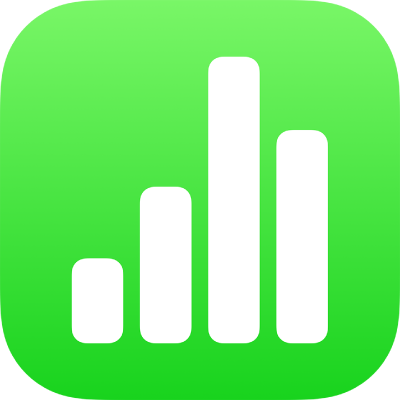
تغيير إعدادات جدول بيانات مشترك في Numbers على الـ iPad
إذا كنت تشارك جدول بيانات مع الآخرين، يمكنك عرض أو تغيير إعدادات الوصول والأذونات في أي وقت.
تغيير إمكانية الوصول أو الأذونات للجميع
إذا كنت مالكًا لجدول بيانات مشترك تم تعيين إمكانية الوصول إليه على "الأشخاص المدعوون فقط" أو إذا منحك المالك الإذن لدعوة الآخرين، فيمكنك تغيير إمكانية الوصول أو الإذن لجميع المشاركين.
في جدول بيانات مشترك، اضغط على
 في شريط الأدوات، اضغط على إدارة جدول البيانات المشترك، ثم اضغط على خيارات المشاركة.
في شريط الأدوات، اضغط على إدارة جدول البيانات المشترك، ثم اضغط على خيارات المشاركة. قم بأحد ما يلي:
لتغيير من يمكنه الوصول إلى جدول البيانات، اختر خيارًا ضمن من يمكنه الوصول:
الأشخاص المدعوون فقط: لن يعمل الرابط الأصلي مع الجمعي. لا يستطيع الوصول إلى جدول البيانات إلا الأشخاص الذين يتلقون دعوة منك مع تسجيل الدخول باستخدام حسابات Apple ID الخاصة بهم.
أي شخص لديه الرابط: سيظل بإمكان الأشخاص الذين دعوتهم سابقًا فتح جدول البيانات، إلى جانب أي شخص آخر لديه الرابط. ولا يتعين عليهم تسجيل الدخول باستخدام عنوان البريد الإلكتروني أو رقم الهاتف الذي أرسلت الرابط من خلاله.
لتغيير من يمكنه إجراء تغييرات في جدول البيانات، اختر خيارًا ضمن الإذن:
يمكنه إجراء تغييرات: يستطيع الأشخاص تحرير جدول البيانات المشترك.
عرض فقط: يمكن للأشخاص عرض جدول البيانات المشترك، لكن من دون تحريره. لا يمكنهم الرد على التعليقات أو حذفها في قائمة الأنشطة، وعندما ينضمون إلى جدول بيانات، لا تظهر أي إشعارات.
لتغيير من يمكنه دعوة الآخرين إلى مشاركة جدول البيانات، اختر خيارًا ضمن إضافة الأشخاص:
يمكن لأي شخص إضافة أشخاص: يمكن لجميع المشاركين دعوة أشخاص جدد إلى التعاون في جدول البيانات.
يمكنك أنت فقط إضافة أشخاص: يمكن لمالك جدول البيانات فقط دعوة المشاركين.
اضغط على رجوع، ثم اضغط على تم.
تغيير إمكانية الوصول أو الأذونات للمشاركين الفرديين
في حالة تعيين إمكانية الوصول إلى جدول بيانات على "الأشخاص المدعوون فقط"، يمكنك تعيين إذن مختلف لكل فرد.
في جدول بيانات مشترك، اضغط على
 في شريط الأدوات، ثم اضغط على إدارة جدول البيانات المشترك.
في شريط الأدوات، ثم اضغط على إدارة جدول البيانات المشترك.اضغط على أحد المشاركين واختر أيًا مما يأتي:
يمكنه إجراء تغييرات: يمكن لهذا المشارك تحرير جدول البيانات المشترك.
عرض فقط: يظل بإمكان هذا المشارك فتح جدول البيانات وقراءته، لكن لن يتمكن من التحرير أو التعليق مرة أخرى.
إزالة حق الوصول: تتم إزالة جدول البيانات من iCloud Drive لدى المشارك، ولن يعمل رابط جدول البيانات مرة أخرى. تظل أي تعديلات أجراها في جدول البيانات موجودة.
للسماح للمشارك بدعوة الآخرين إلى جدول البيانات أو تغيير إمكانية الوصول إلى جدول البيانات والأذونات، شغِّل "يمكنه إضافة الأشخاص".
اضغط على رجوع، ثم اضغط على تم.
سيظهر تنبيه لأي شخص يفتح جدول البيانات عندما تقوم بتغيير إعداداتهم، وإذا كان التغيير سيتسبب في حرمان الشخص من الوصول إلى جدول البيانات، فسيتم إغلاقه فورًا. وإلا فسيتم تطبيق الإعداد الجديد عندما يستبعد التنبيه.